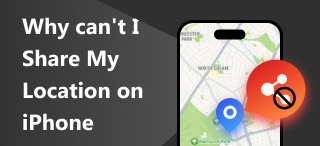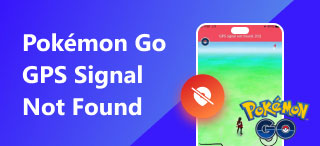iPhone 未找到位置:快速故障排除指南
当你最需要的时候,却发现某些功能无法正常工作,这真是令人沮丧,对吧?就像你即将与老朋友见面,在等待的过程中,你想用 iPhone 上的‘查找’应用查看他们的行踪,突然, 查找我的未找到位置 应用程序上显示错误消息。如果您曾经或尚未遇到过类似情况,学习如何排除故障是您能做的最好的事情。.
本文将详细介绍在使用 iPhone 或 iPad 上的‘查找’应用定位时出现‘未找到位置’错误信息的具体原因。在解答根本原因的同时,我们将首先解释一下‘查找’应用,并提供可行的解决方案来修复‘未找到位置’错误。’
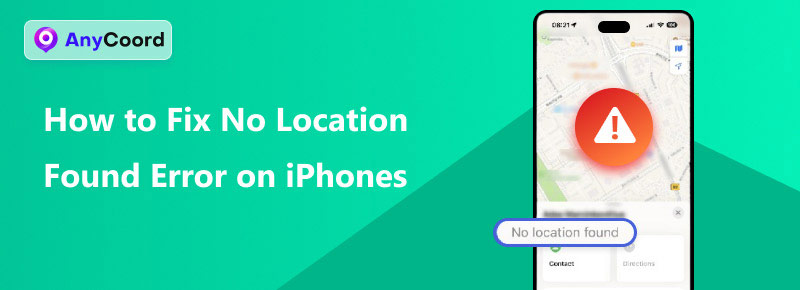
内容:
第 1 部分。. 什么是‘查找我的’?
苹果以极致美学设计带来极致便捷的体验而闻名,这使其成为当今科技领域的领军人物之一。自此之后,苹果不断发展壮大,对即将发布的每款产品和服务都精益求精。其中一项引人注目的举措是将‘查找我的朋友’和“查找我的 iPhone”应用合并为一个应用,现在名为“查找我的”。这款苹果独有的应用旨在帮助用户查找或定位任何所需信息,并专门适用于 iPhone、iPad、iWatch 等其他苹果设备。.
从 iOS 13 开始,苹果对“查找”应用的开发进行了大幅改进,比如增加了即使 iPhone 没有连接或者关机的情况下也能使用的功能,这在设备丢失时使用起来方便了很多。.
查找我的应用功能
• 定位其他 Apple 设备。.
• 寻找朋友、家人和近亲。.
• 在 Apple 用户和设备之间共享位置。.
• 在丢失的设备上播放和发送通知。.
• 锁定并擦除丢失设备的数据。.
• 在定位设备中获取准确的方向。.
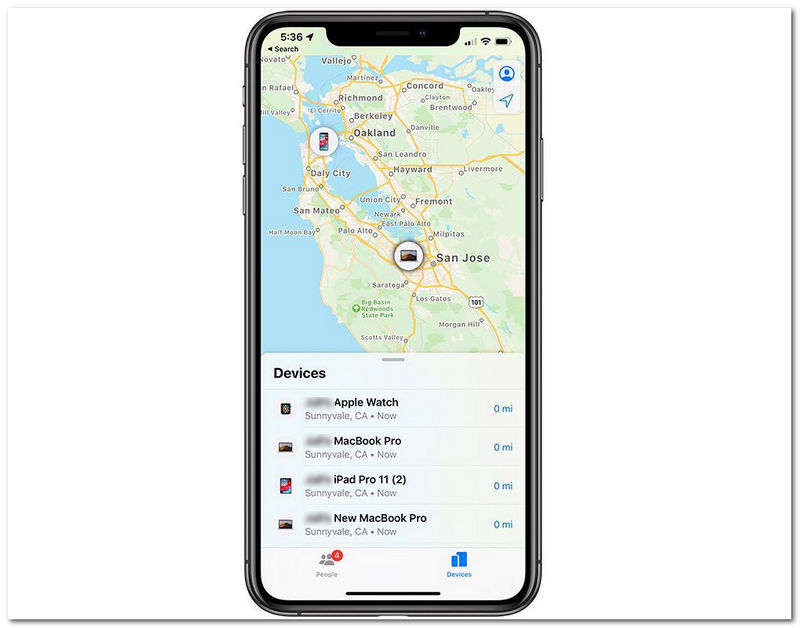
第 2 部分。. ‘查找我’未找到位置的原因
为什么“查找我的”应用会显示“未找到位置”?当您尝试使用“查找我的”应用查找或追踪某人时,iPhone 上出现此类错误信息的原因有很多。它可能表明设备内部或外部存在问题,但以下我们列出了 iOS 用户中较为常见的问题。.
• Apple 设备使用了过时的 iOS 和“查找”应用程序版本。.
• 已从设备设置中关闭 Apple 设备的定位服务。.
• Apple 设备出现网络问题。.
• Apple 设备设置的时间和日期不准确。.
• Apple 会更新“查找”应用程序。.
• Apple 设备飞行模式已启用。.
第 3 部分。. 如何修复 iPhone 上“未找到位置”错误
要修复“查找我的 iPhone 未找到位置”错误,您可以尝试以下方法,因为这样做不仅可以解决位置服务问题的标准问题,还可以解决设备兼容性问题。.
更新 iOS 并查找我的应用
步骤1. 要更新设备的 iOS 版本,请前往设备 设置 > 常规 > 软件更新 > 然后点击 立即更新 按钮来更新您的设备。.
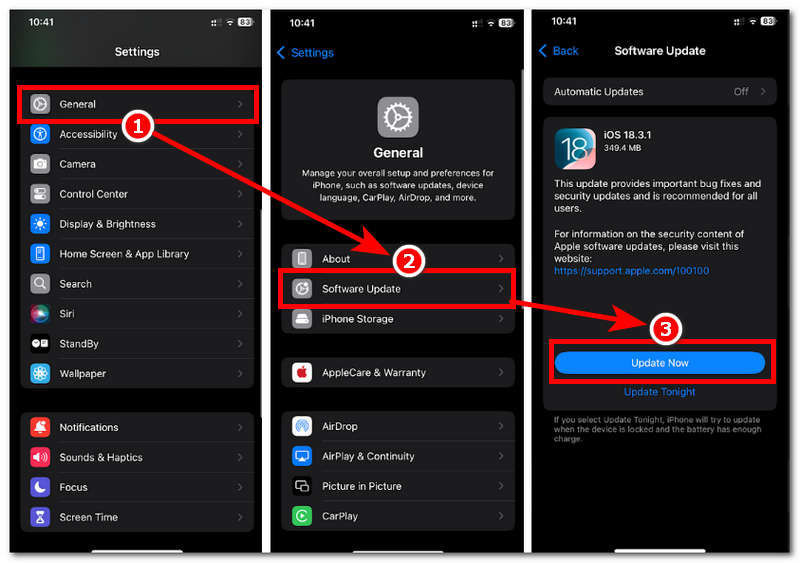
第 2 步。. 要更新“查找我的应用”,请转到 App Store > 搜索“查找”应用 > 然后点击 更新 应用程序旁边的按钮。(如果可用,则表示您正在使用更新的应用程序版本)。.
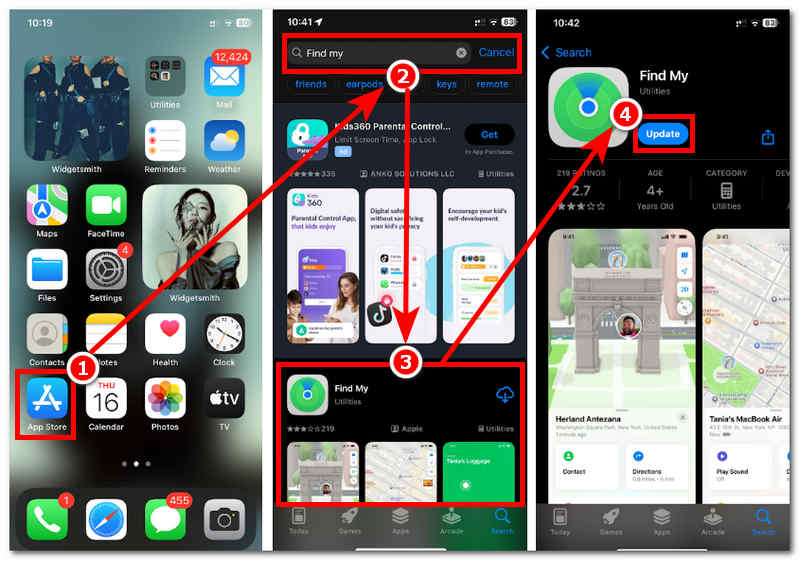
启用定位服务
步骤1. 要确保您已启用定位服务,请转到您的设备 设置 > 隐私和安全 > 并打开 定位服务 拨号。.
第 2 步。. 接下来,打开 精确定位 通过点击 查找我的 定位服务中的应用程序。.
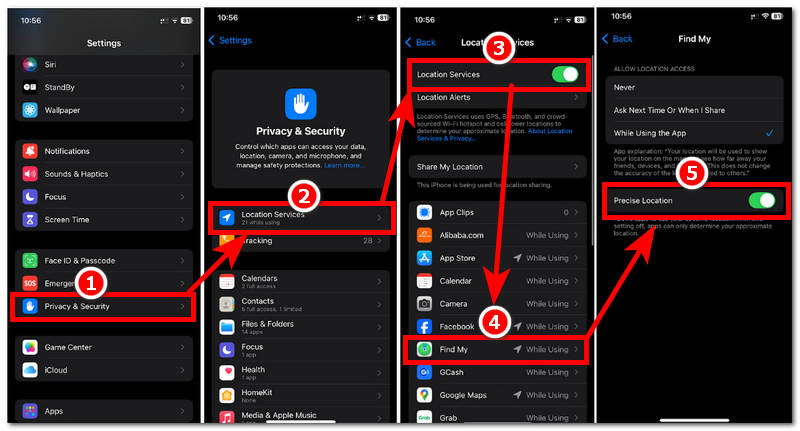
重启设备
步骤1. 要重新启动 Apple 设备,请同时按下 电源 + 音量调高 按钮,然后从设备屏幕上滑动电源图标以关闭设备。.
第 2 步。. 设备关闭后,按下电源按钮,直到屏幕显示 Apple 标志,表明您已打开设备。.
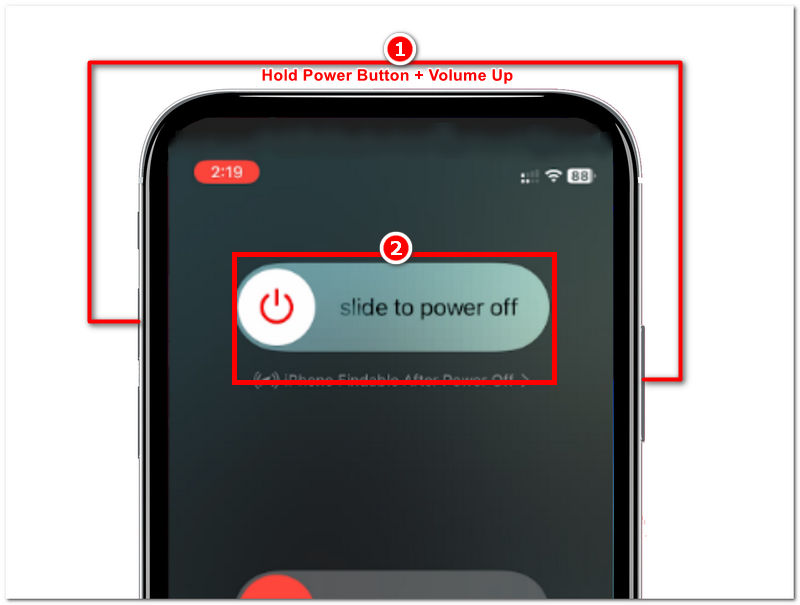
关闭飞行模式
步骤1. 要关闭妨碍您使用“查找”应用程序的飞行模式,只需访问您的设备 控制中心 从屏幕右下角向下滑动。.
第 2 步。. 接下来是 关闭飞行模式. 。(如果图标颜色为橙色,则表示已开启)
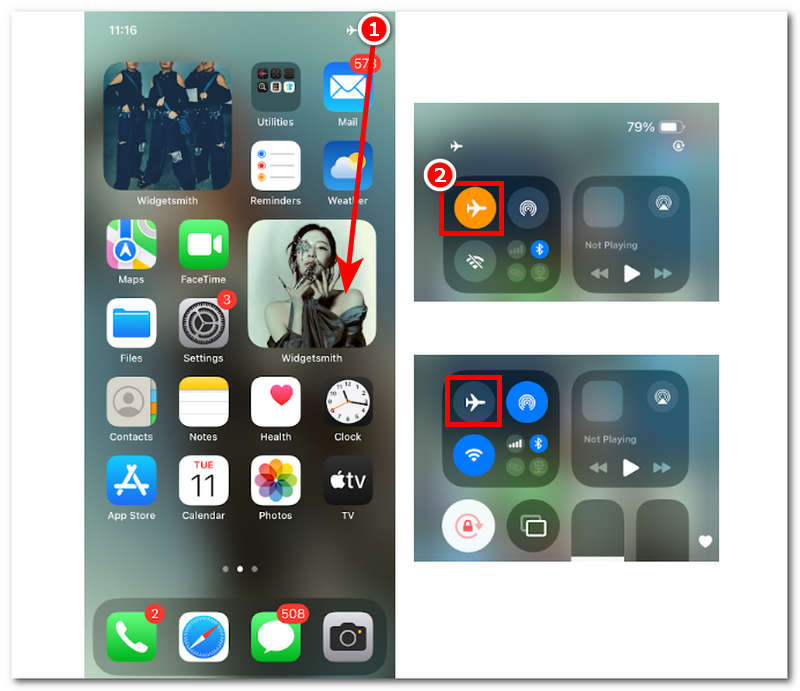
设置日期和时间设置
步骤1. 转到您的设备 设置 然后点击 一般的 您的设置部分。.
第 2 步。. 点击 日期和时间, ,然后切换到表盘上的 自动设置.
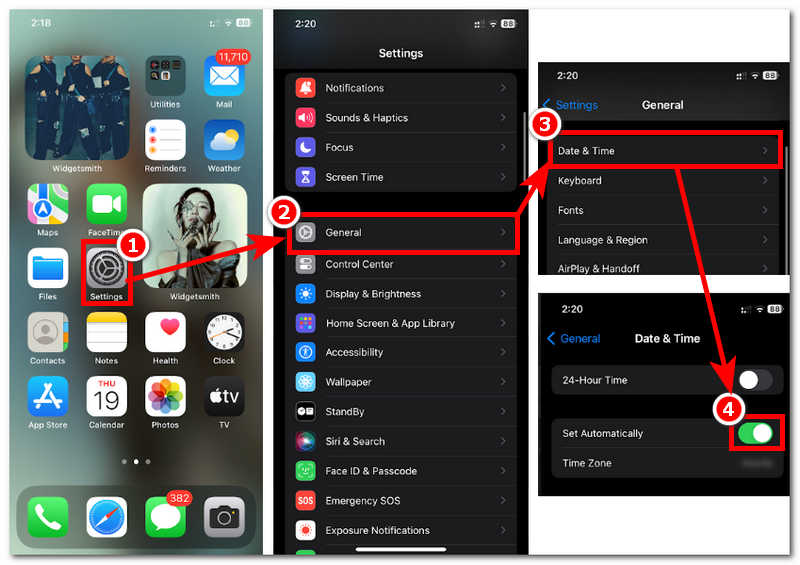
第 4 部分。. 你能在‘查找我’中伪造位置吗?
一般来说,苹果不允许用户随意更改位置信息,除非他们正在移动或前往其他地点。因此,使用“查找”功能来伪造位置信息是不可能的,因为目前还没有其他功能能够满足类似的需求。我们认为,默认方式无法做到这一点。但是,通过名为“查找”的 Mac 或 Windows 设备第三方软件 任意坐标, ,iOS 用户现在可以随时伪造自己的位置。.
通过利用这些工具 更改 iPhone 上的位置, ,用户可以避免被可疑设备和平台主动追踪。这款工具只需点击几下程序功能,就能帮助用户设置一个供 iPhone 使用的虚拟位置。当有人使用“查找”应用追踪你时,它会出现在另一个区域。.
步骤1. 使用您的桌面设备(Mac 或 Windows),下载 任意坐标 工具到您的设备。.
笔记: 在桌面设备上启动该程序之前,请确保已通过有线连接将移动设备连接到桌面设备。这一点至关重要,因为您将通过桌面设备伪造您的 iPhone 位置。.

第 2 步。. 从桌面启动 AnyCoord 程序后,选择 修改位置 主界面中的选项。此选项将引导您进入虚拟地图,您可以在其中搜索您希望使用移动位置的全球位置。.

步骤3. 重定向到虚拟地图后,在搜索栏中搜索新位置。找到新位置后,点击 调整 按钮即可在 iPhone 上应用位置更改。完成后,当有人使用“查找”应用追踪或查看您的位置时,它会向他们显示您在 AnyCoord 中选择的区域。.

看看吧,AnyCoord 可以帮助你在各种应用程序上更改位置,即使你想 更改 App Store 国家/地区的位置 访问更多精彩应用。.
第 5 部分。. 关于 iPhone 上“未找到位置”错误的常见问题解答
-
1iPhone 上的‘未找到位置’是什么意思?
当您尝试访问或查看某人的位置时,iPhone 屏幕上会出现“未找到位置”消息,这是错误消息之一,仅表示由于各种原因您目前无法使用此功能。.
-
2‘未找到位置’是否意味着我被屏蔽了?
并非完全如此;如上所述,用户会看到此错误消息。虽然您可能已被对方阻止或移除访问其在“查找”应用中的位置信息,但您可能也遇到了错误或内部问题,例如应用或 iOS 版本过旧。.
-
3如果某人关闭了定位功能,我还能追踪他吗?
不可以。一旦他们关闭了定位服务或移除了你的位置信息,你就无法再追踪他们的位置了。你只能请求他们的iPhone定位;一旦他们接受了请求,你才能追踪他们的位置。.
-
4‘未找到位置’可能是故障吗?
是的,故障问题可以视为应用程序本身的内部问题。此故障可以通过以下方式解决:更新“查找”应用程序、重启设备、打开或关闭设备的飞行模式、更新日期和时间设置、打开设备定位服务以及更改设备的精确位置。.
结论
如果您缺乏足够的信息来了解导致“查找我的 iPhone 未找到位置”错误的原因以及相应的解决方法,处理该错误可能会非常困难。值得庆幸的是,本指南提供了所有必要的信息,从“查找我的 iPhone”应用概述开始,整理了“查找我的 iPhone”应用屏幕弹出“未找到位置”错误的常见原因列表,以及默认情况下的各种解决方法。虽然在用户不知情的情况下跟踪用户是一种不道德的移动设备功能使用方式,但有一些方法可以对抗那些通过伪造位置来跟踪您数据的恶意应用,而这只能通过 AnyCoord 等第三方工具来实现。.